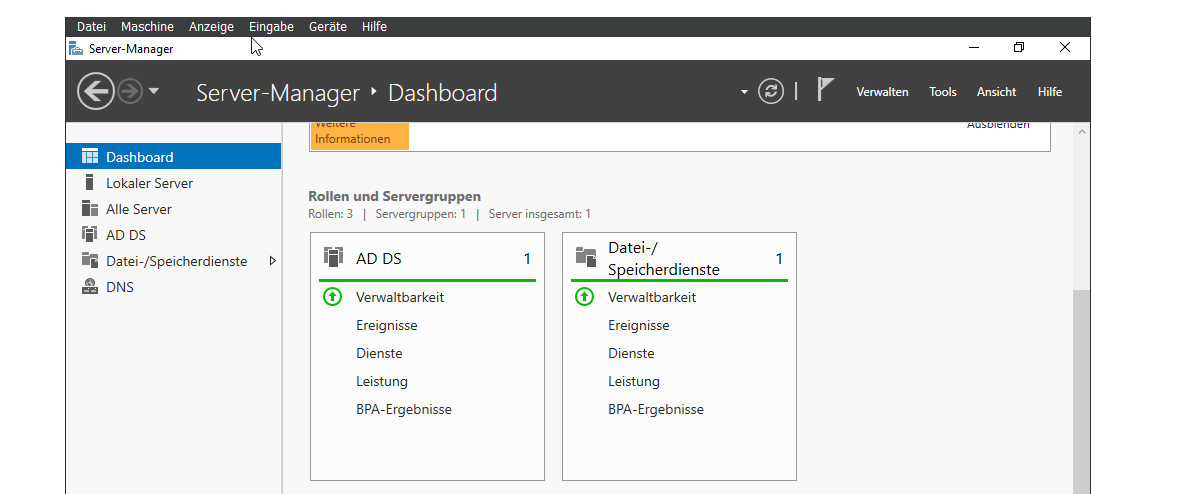
Active Directory
Das Projekt demonstriert den Aufbau einer Active Directory-Domäne mit einem Windows Server und die Einbindung eines Clients. Es umfasst die Erstellung von Benutzern und Organisationseinheiten , die Anwendung von Gruppenrichtlinien , sowie die Einrichtung eines Netzlaufwerks für eine bestimmte Abteilung.
Im Verlauf des Projekts wurden folgende Aufgaben durchgeführt:
Erstellung einer Active Directory-Domäne:
Aufsetzen eines Windows Servers mit dem Namen AD-SERVER, der die Domäne ad.themnn.de verwaltet.
Client-Integration:
Einbindung eines Client-Computers (01Client) in die Domäne und erfolgreiche Anmeldung mit zentralen Benutzerkonten.
Benutzer- und Gruppenverwaltung:
Erstellung und Verwaltung von Benutzern und Organisationseinheiten (OUs) wie MarketingUsers, SalesUsers, ITUsers, und Interns.
Gruppenrichtlinien (GPOs):
Implementierung von Richtlinien zur Einschränkung von Benutzerrechten, wie die Deaktivierung des Task-Managers und der Systemsteuerung.
Einrichtung eines Netzlaufwerks (M:) für die Organisationseinheit MarketingUsers.
Test und Validierung:
Überprüfung der Netzwerkkonnektivität, GPO-Anwendung und Benutzerzugriffsrechte.
Das gesamte Projekt wurde in einer virtuellen Umgebung mit VirtualBox umgesetzt.

1. Windows Server zum Active Directory-Server konfigurieren
Im Server-Manager wurde über Verwalten > Rollen und Features hinzufügen die Rolle "Active Directory-Domänendienste (AD DS)" installiert. Dabei wurde auch die DNS-Server-Rolle automatisch hinzugefügt. Die Installation wurde abgeschlossen, ohne dass der Server neu gestartet werden musste.
Nach der Installation wurde die Domänenkonfiguration gestartet. Über Flagge oben rechts > Nach der Installation ausstehende Konfiguration abschließen wurde eine neue Stammdomäne mit dem Namen ad.themnn.de eingerichtet. Die Standardeinstellungen für den Speicherort der Datenbank, Protokolldateien und SYSVOL wurden übernommen.
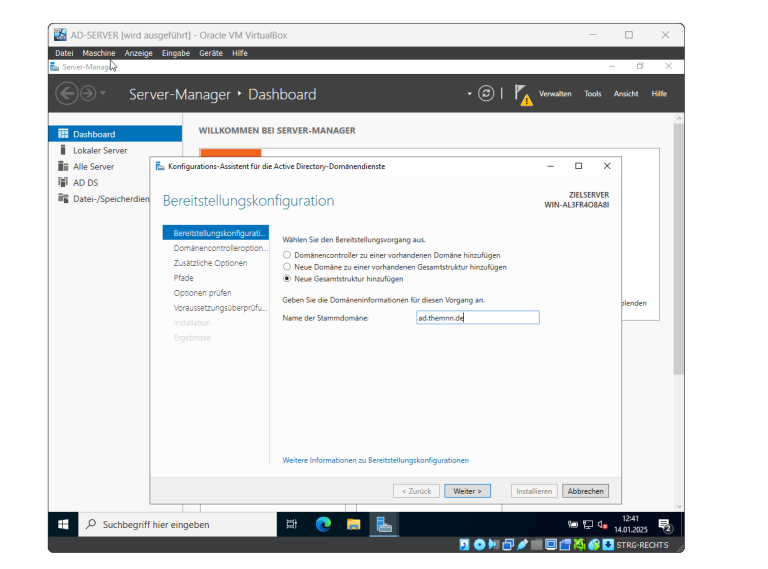
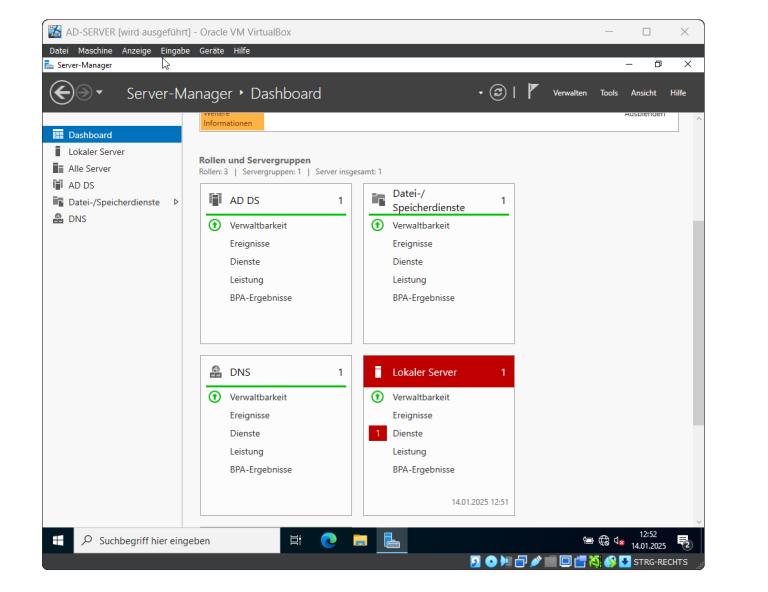
Nach Abschluss der Konfiguration und einem Neustart sind im Server-Manager die Rollen AD DS und DNS als aktiv sichtbar.
2. Netzwerkkonfiguration des Servers und Clients
Auf dem Server wurde über Netzwerk- und Freigabecenter > Adaptereinstellungen ändern > Ethernet > Eigenschaften > Internetprotokoll Version 4 (TCP/IPv4) die IPv4-Adresse manuell konfiguriert:
- IP-Adresse: 192.168.1.1
- Subnetzmaske: 255.255.255.0
- Bevorzugter DNS-Server: 192.168.1.1

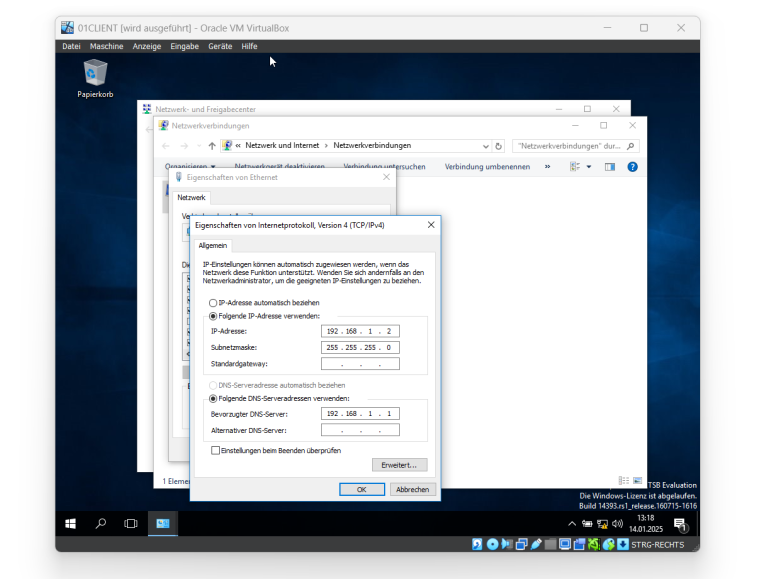
Am Client wurde die Netzwerkkonfiguration analog angepasst:
- IP-Adresse: 192.168.1.2
- Subnetzmaske: 255.255.255.0
- Bevorzugter DNS-Server: 192.168.1.1
3. Einbindung des Clients in die Domäne
Am Client wurde der Computer über Systemsteuerung > System und Sicherheit > System > Erweiterte Systemeinstellungen > Computername > Ändern in die Domäne ad.themnn.de eingebunden. Nach der Eingabe der Administrator-Zugangsdaten des Servers wurde der Client erfolgreich in die Domäne aufgenommen und ein Neustart durchgeführt.
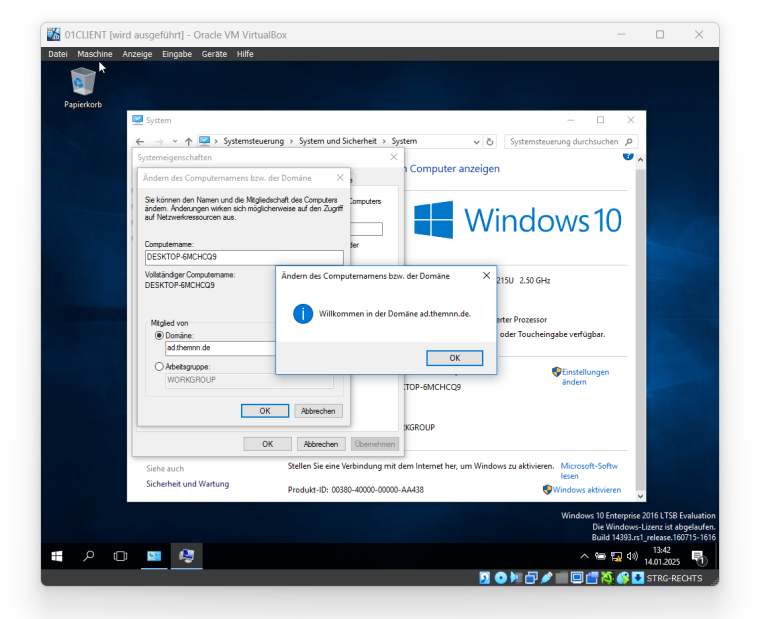

4. Benutzer- und Organisationseinheiten erstellen
Im Server wurde über Active Directory-Benutzer und -Computer > Benutzer vier Benutzer erstellt:
- User1
- User2
- User3
- User4
Über Active Directory-Benutzer und -Computer wurden Organisationseinheiten (OUs) erstellt:
- MarketingUsers
- SalesUsers
- ITUsers
- Interns
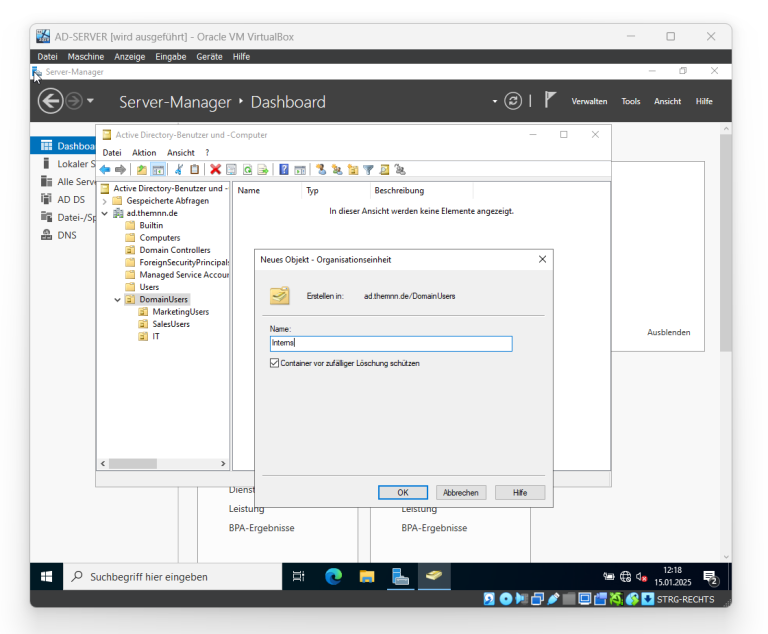
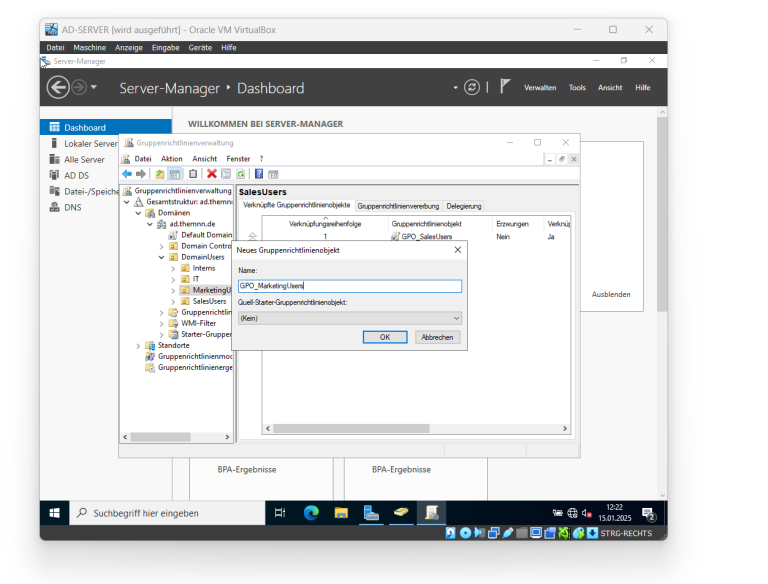
5. Gruppenrichtlinien erstellen und konfigurieren
In der Gruppenrichtlinienverwaltung wurde eine neue Richtlinie für die Organisationseinheit MarketingUsers erstellt, mit dem Namen GPO_MarketingUsers.
Die Richtlinie wurde bearbeitet, um den Task-Manager zu deaktivieren:
Benutzerkonfiguration > Richtlinien > Administrative Vorlagen > System > STRG+ALT+ENTF-Optionen > Task-Manager entfernen auf "Aktiviert" setzen.
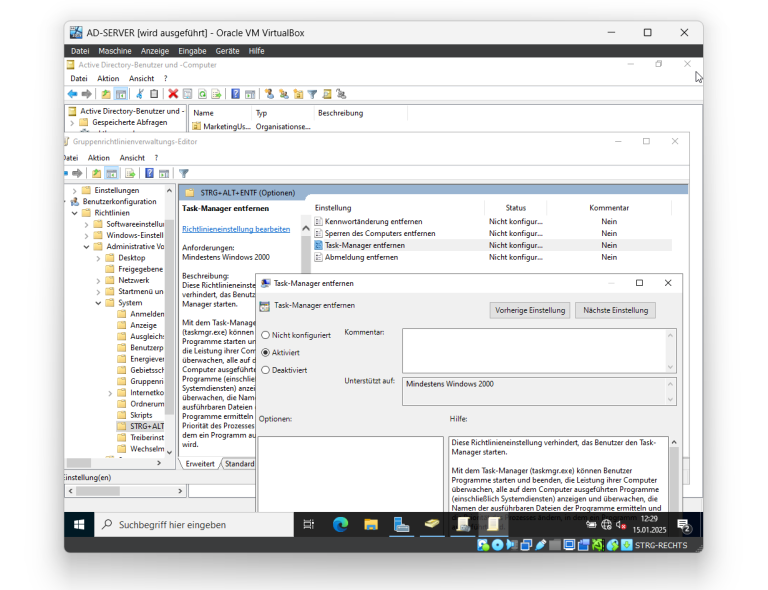
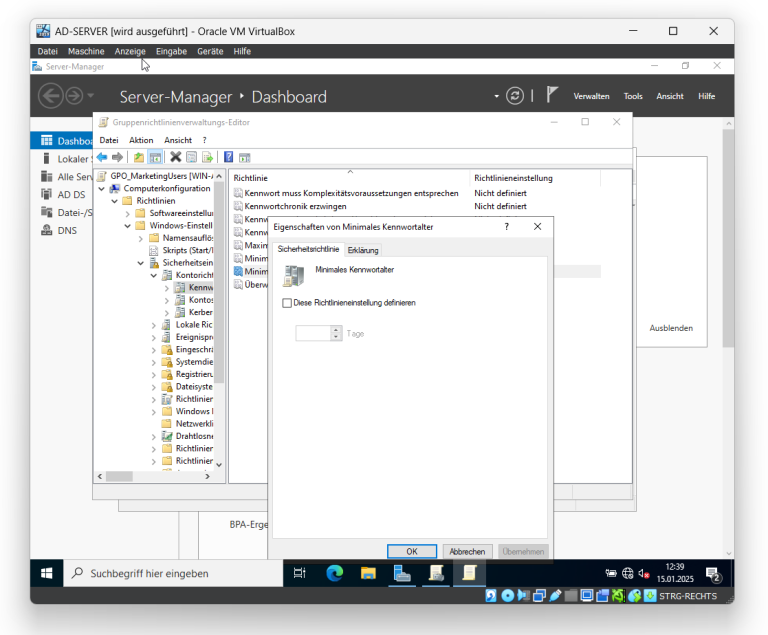
Eine zusätzliche Richtlinie wurde erstellt, um das maximale Kennwortalter auf 60 Tage festzulegen:
Computerkonfiguration > Richtlinien > Windows-Einstellungen > Sicherheitseinstellungen > Kontorichtlinien > Kennwortrichtlinien > Maximales Kennwortalter auf 60 Tage setzen.
Zur Zuordnung eines Netzlaufwerks für MarketingUsers wurde folgende GPO konfiguriert:
- Benutzerkonfiguration > Einstellungen > Windows-Einstellungen > Laufwerkszuordnung:
- Aktion: Erstellen
- Laufwerkbuchstabe: M:
- Pfad: \\WIN-AL3FR4O8A8I\Marketing
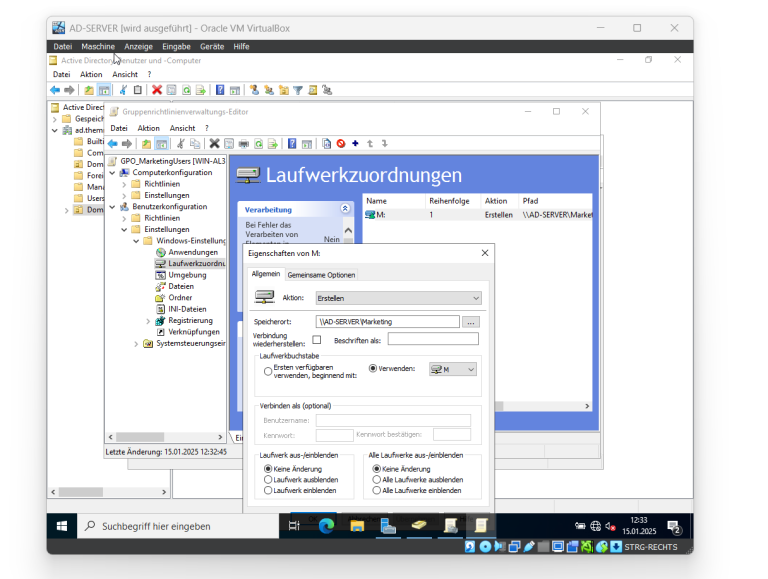
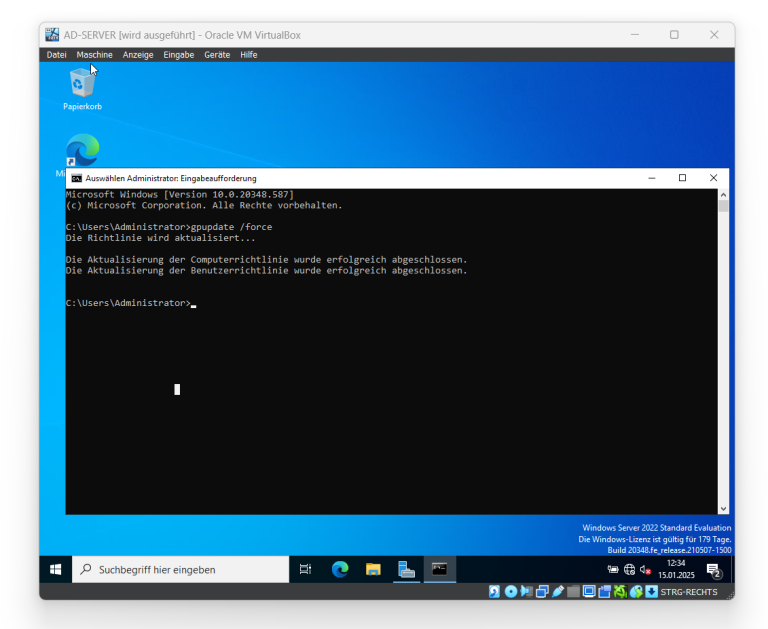
6. Netzlaufwerk und GPO-Anwendung überprüfen
Die GPOs wurden über die Eingabeaufforderung mit dem Befehl gpupdate /force aktualisiert.
Die Funktionsweise der GPOs wurde überprüft, indem versucht wurde, den Task-Manager zu öffnen, was mit einer Einschränkungsmeldung blockiert wurde.
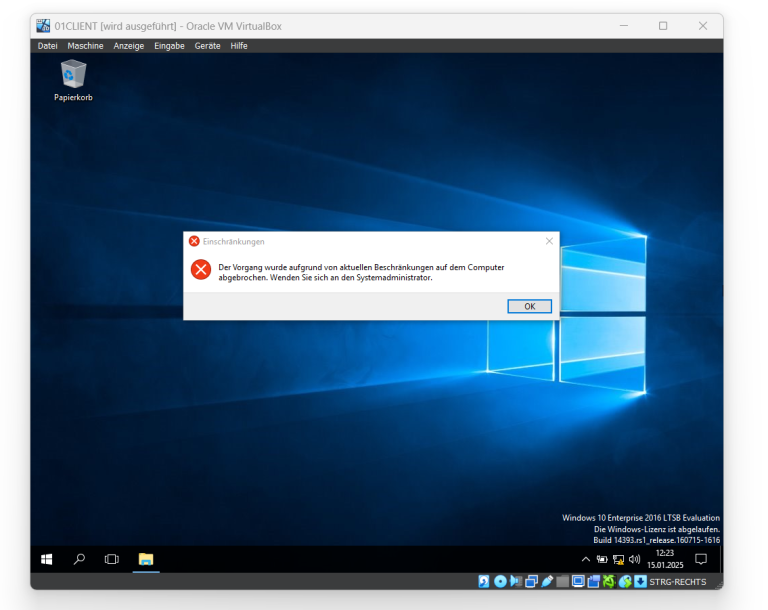
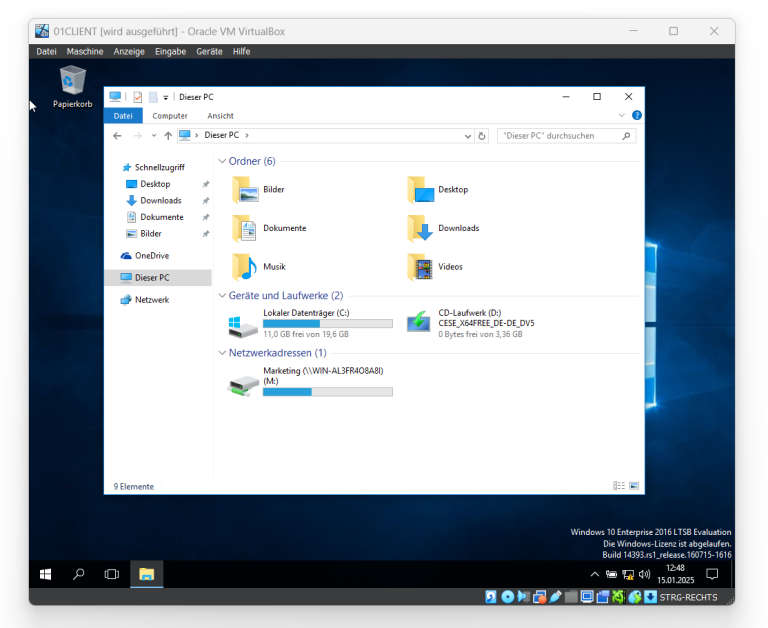
Am Client wurde im Explorer geprüft, ob das Netzlaufwerk M: vorhanden ist. Es war erfolgreich verbunden und funktional.
Fazit
Das Projekt zeigt, wie eine Active Directory-Domäne eingerichtet und verwaltet wird. Es umfasst alle Schritte von der Installation über die Netzwerkkonfiguration, die Erstellung von Benutzern und OUs bis hin zur Implementierung und Überprüfung von Gruppenrichtlinien.
Wir benötigen Ihre Zustimmung zum Laden der Übersetzungen
Wir nutzen einen Drittanbieter-Service, um den Inhalt der Website zu übersetzen, der möglicherweise Daten über Ihre Aktivitäten sammelt. Bitte überprüfen Sie die Details in der Datenschutzerklärung und akzeptieren Sie den Dienst, um die Übersetzungen zu sehen.